Τι είναι οι πίνακες ελέγχου και οι αναφορές στο Excel;

Στο Excel, είναι κρίσιμο να κατανοήσουμε τη διαφορά μεταξύ αναφορών και πινάκων εργαλείων για την αποτελεσματική ανάλυση και οπτικοποίηση δεδομένων.
Μπορείτε να μετακινήσετε μια εικόνα στο Word 2013 σύροντάς την στο σημείο που θέλετε να πάει. Ο τρόπος με τον οποίο κινείται μια εικόνα όταν τη σύρετε ποικίλλει ανάλογα με τη ρύθμιση αναδίπλωσης κειμένου που έχετε επιλέξει για την εικόνα:
Εάν η προεπιλεγμένη ρύθμιση του In Line with Text είναι σε ισχύ, μπορείτε να σύρετε μια εικόνα μόνο σε ένα σημείο όπου μπορείτε επίσης να σύρετε κείμενο:
Μέσα σε υφιστάμενες παραγράφους
Πριν ή μετά τις υπάρχουσες παραγράφους
Ωστόσο, δεν μπορείτε να τοποθετήσετε μια εικόνα έξω από τα περιθώρια του εγγράφου ή κάτω από τη σήμανση τέλους του εγγράφου.
Εάν ισχύει οποιαδήποτε άλλη ρύθμιση αναδίπλωσης κειμένου, μπορείτε να σύρετε μια εικόνα οπουδήποτε στη σελίδα.
Μπορείτε επίσης να μετακινήσετε μια εικόνα καθορίζοντας μια ακριβή θέση για αυτήν. Για να το κάνετε αυτό, χρησιμοποιήστε το πλαίσιο διαλόγου Διάταξη ή μία από τις προεπιλογές στην αναπτυσσόμενη λίστα Θέση στην καρτέλα Μορφοποίηση κάτω από τα Εργαλεία εικόνας.
Στο έγγραφο του Word 2013, επιλέξτε την εικόνα που θέλετε να μετακινήσετε.
Επιλέξτε Μορφή Εργαλείων εικόνας→ Κουμπί Θέσης για να ανοίξετε ένα μενού θέσεων. Επιλέξτε τη θέση που δείχνει την εικόνα στην επάνω δεξιά γωνία του εγγράφου.
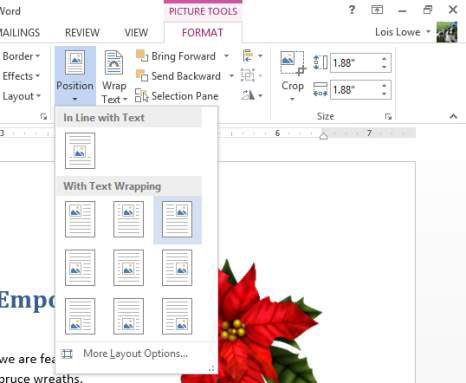
Σύρετε την εικόνα προς τα κάτω, έτσι ώστε η κορυφή της να ευθυγραμμίζεται με την κορυφή της πρώτης παραγράφου του σώματος.
Κάντε ξανά κλικ στο κουμπί Θέση και επιλέξτε Περισσότερες επιλογές διάταξης.
Το παράθυρο διαλόγου Layout ανοίγει με την καρτέλα Position να εμφανίζεται.
Στην ενότητα Οριζόντια, κάντε κλικ στην Απόλυτη θέση και, στη συνέχεια, στο πλαίσιο κειμένου Απόλυτη θέση, πληκτρολογήστε 5.
Στην ενότητα Κάθετα, στο πλαίσιο κειμένου Απόλυτη θέση, πληκτρολογήστε 1.
Εδώ είναι το πλαίσιο διαλόγου με αυτές τις ρυθμίσεις.
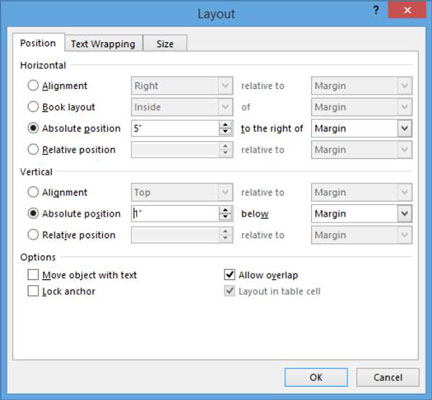
Οι ίντσες είναι οι προεπιλεγμένες μονάδες μέτρησης σε αυτό το πλαίσιο διαλόγου.
Κάντε κλικ στο OK για να κλείσετε το παράθυρο διαλόγου.
Η θέση της εικόνας προσαρμόζεται σύμφωνα με τις ρυθμίσεις που εισάγατε.
Τι γίνεται όμως αν προσθέσετε ή διαγράψετε κείμενο στο έγγραφο, ώστε το κείμενο που βρίσκεται τώρα δίπλα στην εικόνα να μην είναι αργότερα; Τι γίνεται αν θέλετε η εικόνα να κινείται με το κείμενο; Τα παρακάτω βήματα δείχνουν πώς να το ρυθμίσετε.
Κάντε κλικ στο κουμπί Θέση και επιλέξτε Περισσότερες επιλογές διάταξης για να ανοίξετε ξανά το πλαίσιο διαλόγου Διάταξη.
Στην ενότητα Vertical, για τη ρύθμιση Absolute Position, αλλάξτε την τιμή σε 0” και αλλάξτε τη ρύθμιση Below σε Paragraph.
Βεβαιωθείτε ότι είναι επιλεγμένο το πλαίσιο ελέγχου Μετακίνηση αντικειμένου με κείμενο.
Εδώ είναι το πλαίσιο διαλόγου με αυτές τις ρυθμίσεις.

Κάντε κλικ στο OK.
Κάντε κλικ στην αρχή της παραγράφου που περιέχει τον υπότιτλο του εγγράφου («Ελάτε να δείτε…») και πατήστε Enter δύο φορές.
Παρατηρήστε ότι η εικόνα κινείται με την παράγραφο στην οποία βρίσκεται δίπλα.
Πατήστε το Backspace δύο φορές για να διαγράψετε τις επιπλέον παραγράφους που μόλις δημιουργήσατε.
Αποθηκεύστε τις αλλαγές στο έγγραφο.
Στο Excel, είναι κρίσιμο να κατανοήσουμε τη διαφορά μεταξύ αναφορών και πινάκων εργαλείων για την αποτελεσματική ανάλυση και οπτικοποίηση δεδομένων.
Ανακαλύψτε πότε να χρησιμοποιήσετε το OneDrive για επιχειρήσεις και πώς μπορείτε να επωφεληθείτε από τον αποθηκευτικό χώρο των 1 TB.
Ο υπολογισμός του αριθμού ημερών μεταξύ δύο ημερομηνιών είναι κρίσιμος στον επιχειρηματικό κόσμο. Μάθετε πώς να χρησιμοποιείτε τις συναρτήσεις DATEDIF και NETWORKDAYS στο Excel για ακριβείς υπολογισμούς.
Ανακαλύψτε πώς να ανανεώσετε γρήγορα τα δεδομένα του συγκεντρωτικού πίνακα στο Excel με τέσσερις αποτελεσματικές μεθόδους.
Μάθετε πώς μπορείτε να χρησιμοποιήσετε μια μακροεντολή Excel για να αποκρύψετε όλα τα ανενεργά φύλλα εργασίας, βελτιώνοντας την οργάνωση του βιβλίου εργασίας σας.
Ανακαλύψτε τις Ιδιότητες πεδίου MS Access για να μειώσετε τα λάθη κατά την εισαγωγή δεδομένων και να διασφαλίσετε την ακριβή καταχώρηση πληροφοριών.
Ανακαλύψτε πώς να χρησιμοποιήσετε το εργαλείο αυτόματης σύνοψης στο Word 2003 για να συνοψίσετε εγγραφές γρήγορα και αποτελεσματικά.
Η συνάρτηση PROB στο Excel επιτρέπει στους χρήστες να υπολογίζουν πιθανότητες με βάση δεδομένα και πιθανότητες σχέσης, ιδανική για στατιστική ανάλυση.
Ανακαλύψτε τι σημαίνουν τα μηνύματα σφάλματος του Solver στο Excel και πώς να τα επιλύσετε, βελτιστοποιώντας τις εργασίες σας αποτελεσματικά.
Η συνάρτηση FREQUENCY στο Excel μετράει τις τιμές σε έναν πίνακα που εμπίπτουν σε ένα εύρος ή bin. Μάθετε πώς να την χρησιμοποιείτε για την κατανομή συχνότητας.





